Quali sono le cartelle $ GetCurrent e $ SysReset e Can You Delete Them?

Windows 10 crea automaticamente le cartelle $ GetCurrent e $ SysReset nell'unità C: in determinate situazioni. Queste cartelle possono utilizzare gigabyte di spazio, ma cosa fanno e puoi eliminarle?
Questi sono file nascosti, quindi dovrai visualizzare i file nascosti in File Explorer per vederli.
What Is $ GetCurrent?
RELATED: Come mostrare file e cartelle nascosti in Windows 7, 8 o 10
La directory $ GetCurrent viene creata durante il processo di aggiornamento. Contiene file di registro relativi all'ultimo processo di aggiornamento di Windows e può contenere anche i file di installazione per tale aggiornamento. Sul nostro sistema, la cartella $ GetCurrent ha occupato 3,38 gigabyte dopo l'aggiornamento all'Aggiornamento dei creator. Questo perché la cartella contiene i file di installazione di Windows Update rimanenti.
Supponendo che non sia necessario rivedere i file di registro qui archiviati e aver completato l'installazione dell'ultimo aggiornamento di Windows, questa cartella è sicura da rimuovere. In teoria, Windows dovrebbe eliminare automaticamente questi file automaticamente dopo 30 giorni al massimo. In pratica, abbiamo notato che questa cartella era ancora in giro per più di un mese dopo l'aggiornamento all'Aggiornamento dei creator, quindi abbiamo dovuto eliminarlo da soli.
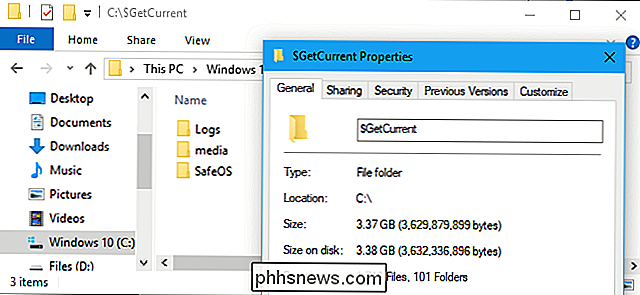
Che cos'è $ SysReset?
CORRELATO: Tutto ciò di cui hai bisogno Informazioni su "Ripristina questo PC" in Windows 8 e 10
La cartella $ SysReset viene creata quando un'operazione di Refresh o Reset non riesce. Contiene una cartella di log che può essere utile agli amministratori di sistema che riscontrano problemi con l'aggiornamento o il ripristino di un PC.
Nel nostro sistema, la cartella era molto piccola, meno di un megabyte di 636 KB.
Supponendo che tu non hanno alcun problema con le funzioni Aggiorna o Ripristina e non è necessario rivedere i registri qui, questa cartella è sicura da rimuovere.
Puoi eliminarli e come?
CORRELATI: Che cos'è la cartella $ WINDOWS. ~ BT e puoi eliminarla?
Lo strumento Pulizia disco di Windows non elimina automaticamente queste cartelle. Tuttavia, elimina le cartelle $ WINDOWS. ~ BT e ~ WINDOWS. ~ WS che potresti vedere anche nell'unità C:
Per eliminare queste cartelle, puoi semplicemente eliminarle alla vecchia maniera. Seleziona le cartelle in Esplora file, fai clic con il pulsante destro del mouse e seleziona "Elimina". File Explorer ti chiederà di fornire il permesso dell'amministratore per eliminarli e potrai quindi svuotare il Cestino per liberare lo spazio che occupano sul tuo dispositivo.
L'eliminazione di queste cartelle non causerà alcun problema se non ti serve per controllare i file di registro che contengono e se non si è nel mezzo di installare un nuovo aggiornamento a Windows. Anche se Windows ha bisogno dei file per installare un aggiornamento, li scaricherà di nuovo.
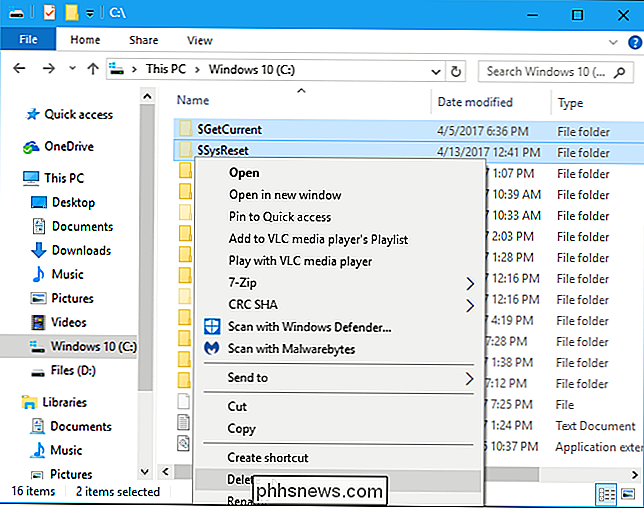

Tldr Converte le pagine man in spiegazioni concise, in inglese semplice
Gli utenti della linea di comando sanno come leggere il manuale: digita "man" seguito dal nome di un comando: vedrai un spiegazione dettagliata. Questi manuali sono utili ma dettagliati, usando centinaia di parole per spiegare ogni dettaglio di un comando. Va bene quando vuoi sapere tutto , ma la maggior parte delle volte stai cercando un uso specifico .

Come aggiungere allegati in Gmail per Android
Se non usi l'e-mail come parte della tua vita quotidiana, può essere facilmente una di quelle cose che sembra più complicata di è. Ma non c'è bisogno di rompere il computer se hai semplicemente bisogno di mandare un'email a qualcosa - un'immagine, un documento, qualcosa - perché puoi farlo facilmente direttamente dal tuo telefono.



